1. Introducción a la Función LET
La función LET en Excel mejora la eficiencia y legibilidad de fórmulas al permitir definir y nombrar valores o cálculos dentro de una misma fórmula. Esto es especialmente útil para reducir redundancias en cálculos complejos.

2. Parámetros de la Función LET
Esta es la sintaxis para usar la función
LET.=LET(name1, name_value1, calculation_or_name2, [name_value2, calculation_or_name3...])name1: requerido Primer nombre a asignar. Debe comenzar con una letra. No puede ser resultado de fórmula ni conflictuar con sintaxis de rangos. name_value1: requerido Valor asignado a nombre1. calculation_or_name2: requerido Uno de los siguientes name_value2: opcional calculation_or_name3: opcional 3. Escenario de Ejemplo
Supongamos una lista de compras con precios y queremos calcular el precio total con impuestos para múltiples productos.


4. Comenzando con la Función LET
Escribir en teclado:
=LET(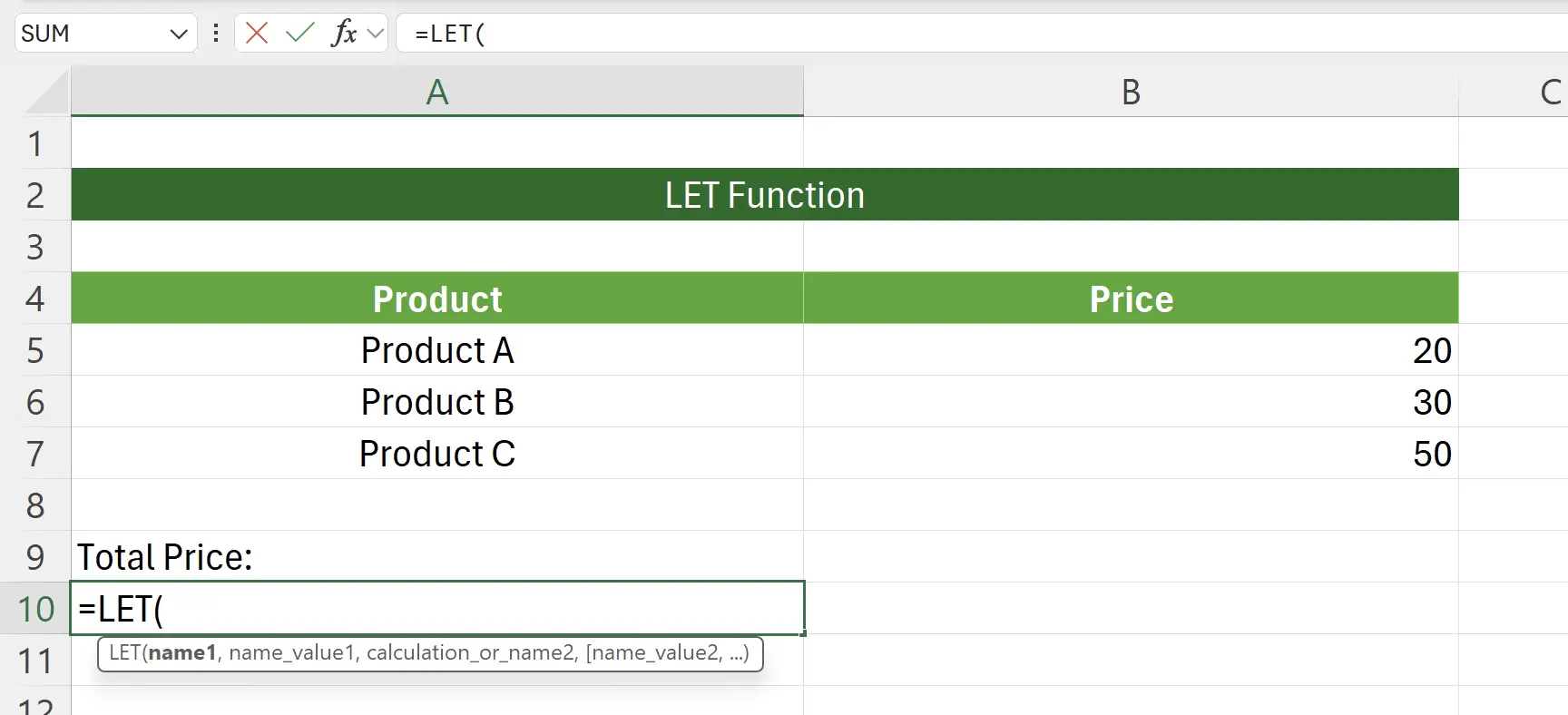
5. Definir primer par nombre-valor
Primero calculamos el precio total:
SUM(B5:B7) y guardamos en: totalPrice.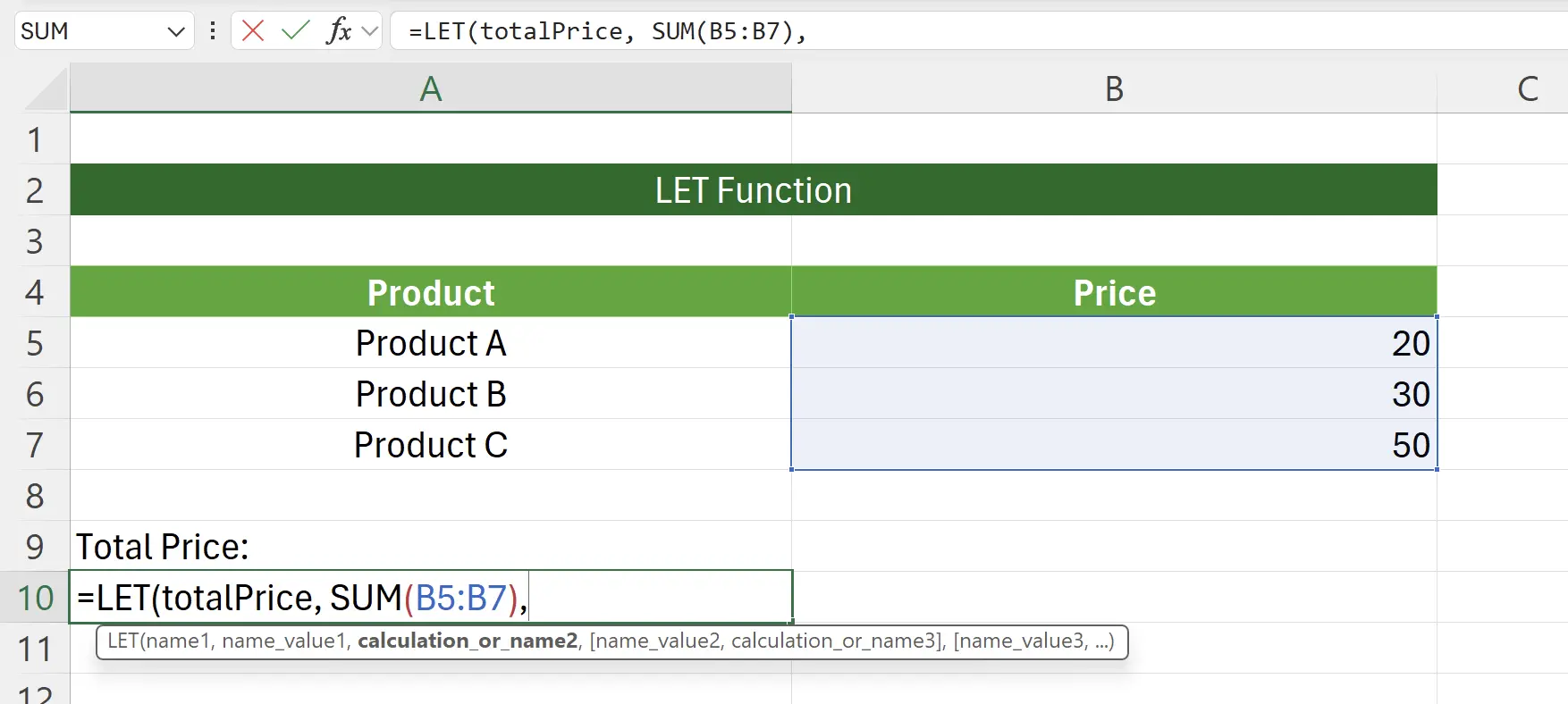
6. Definir segundo par nombre-valor
Calculamos impuesto del
8%: totalPrice * 0.08, guardando en: totalTax.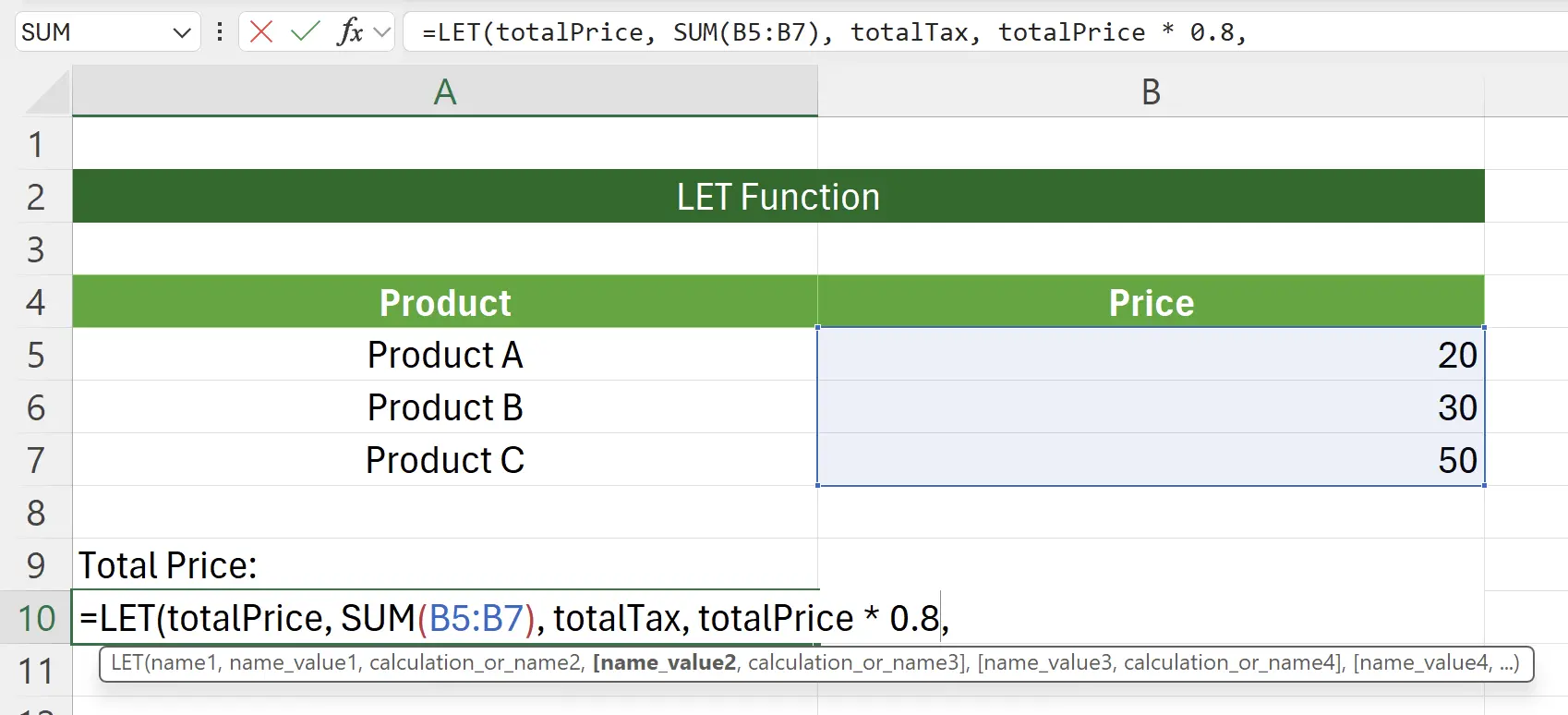
7. Calcular precio final
Tenemos precio total
totalPrice e impuesto totalTax. Calculamos final: totalPrice + totalTax.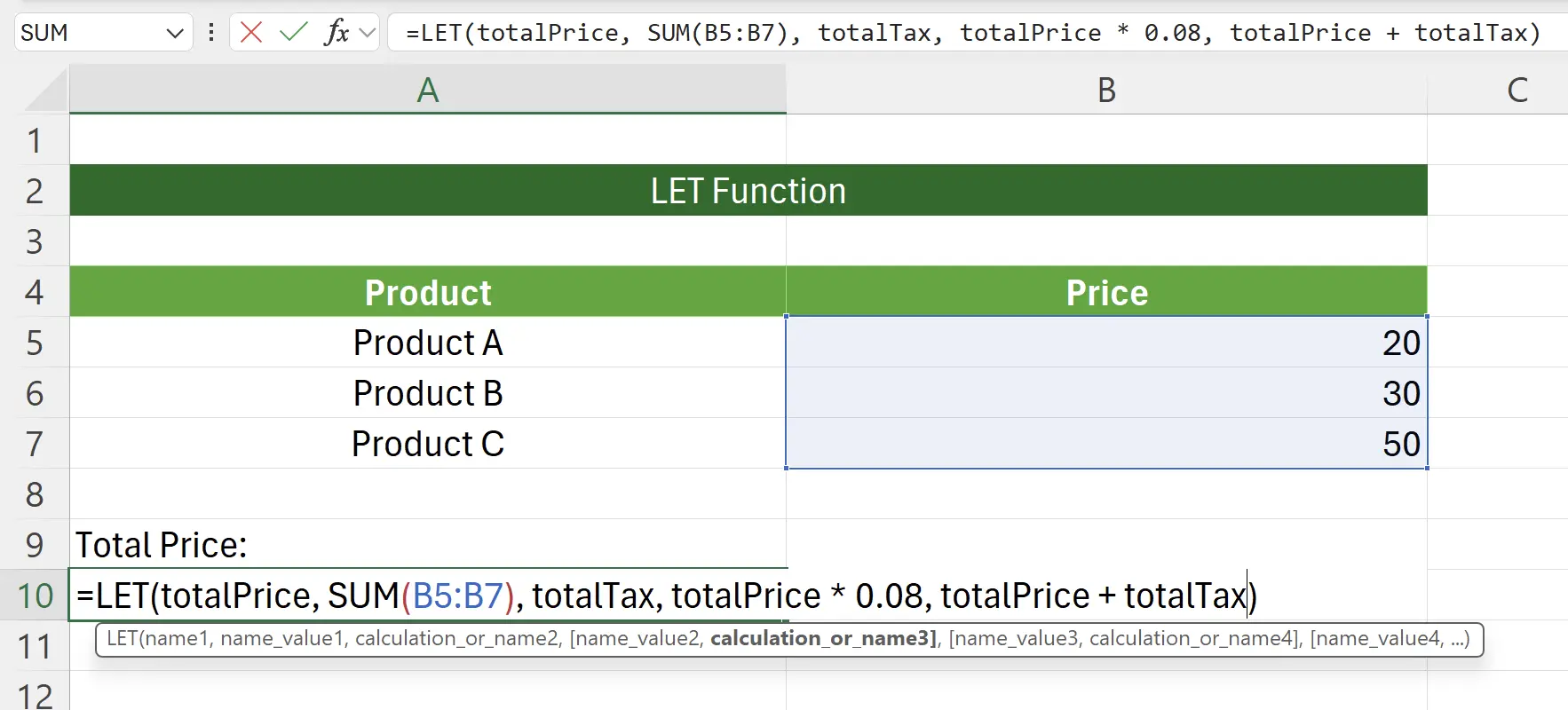
8. Activar función LET
Al presionar Enter vemos precio final:
108.
9. 🎉 Finalizar! 🎉
Nota del autor: Espero que puedas sentir el esfuerzo que he puesto en estos tutoriales. Espero crear una serie de tutoriales de Excel muy fáciles de entender.Si es útil, ayúdame a compartir estos tutoriales, ¡gracias!
Sígueme:
Tutoriales relacionados
